要安装weblogic,首先要有java环境,因此需要先安装jdk。
这里需要注意,weblogic版本不同,对应的jdk版本也不同,我在这里就踩了很多坑,我这里下载的是fmw_12.2.1.4.0_wls_lite_generic.jar对应的是jdk-8u333,而且jdk要从oracle官网下载,系统里自带的或者是安装的openjdk在安装时也会报错。
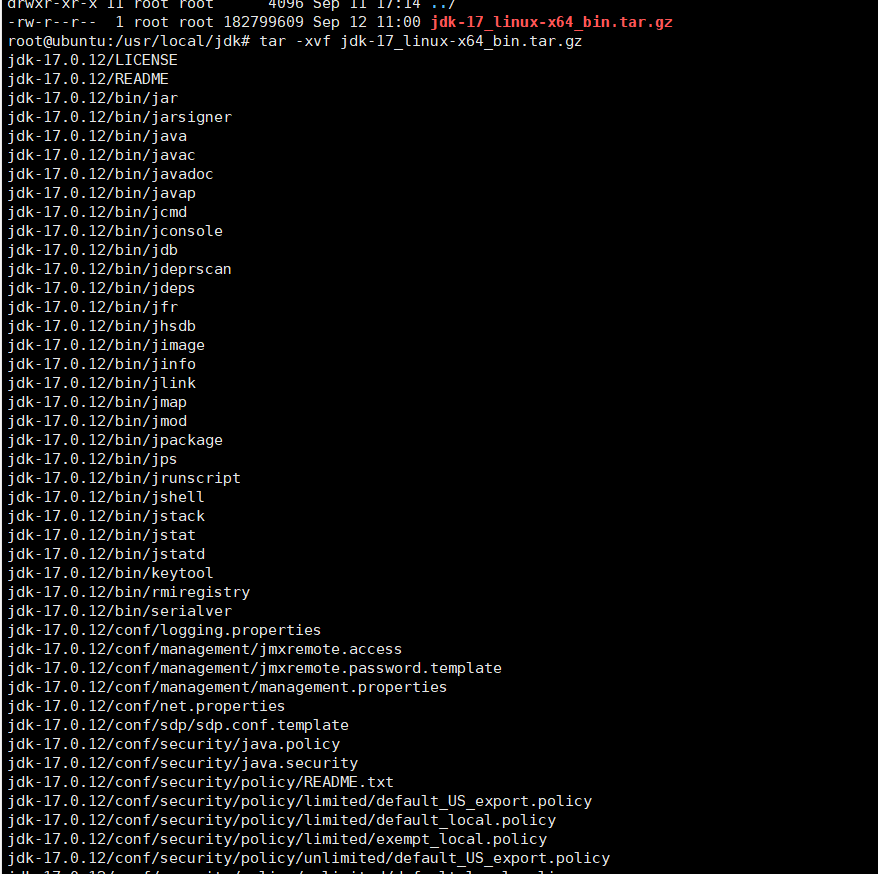
1. 安装jdk8
在官网 Java Archive | Oracle 下载好对应的版本,并将jdk安装包上传至服务器。
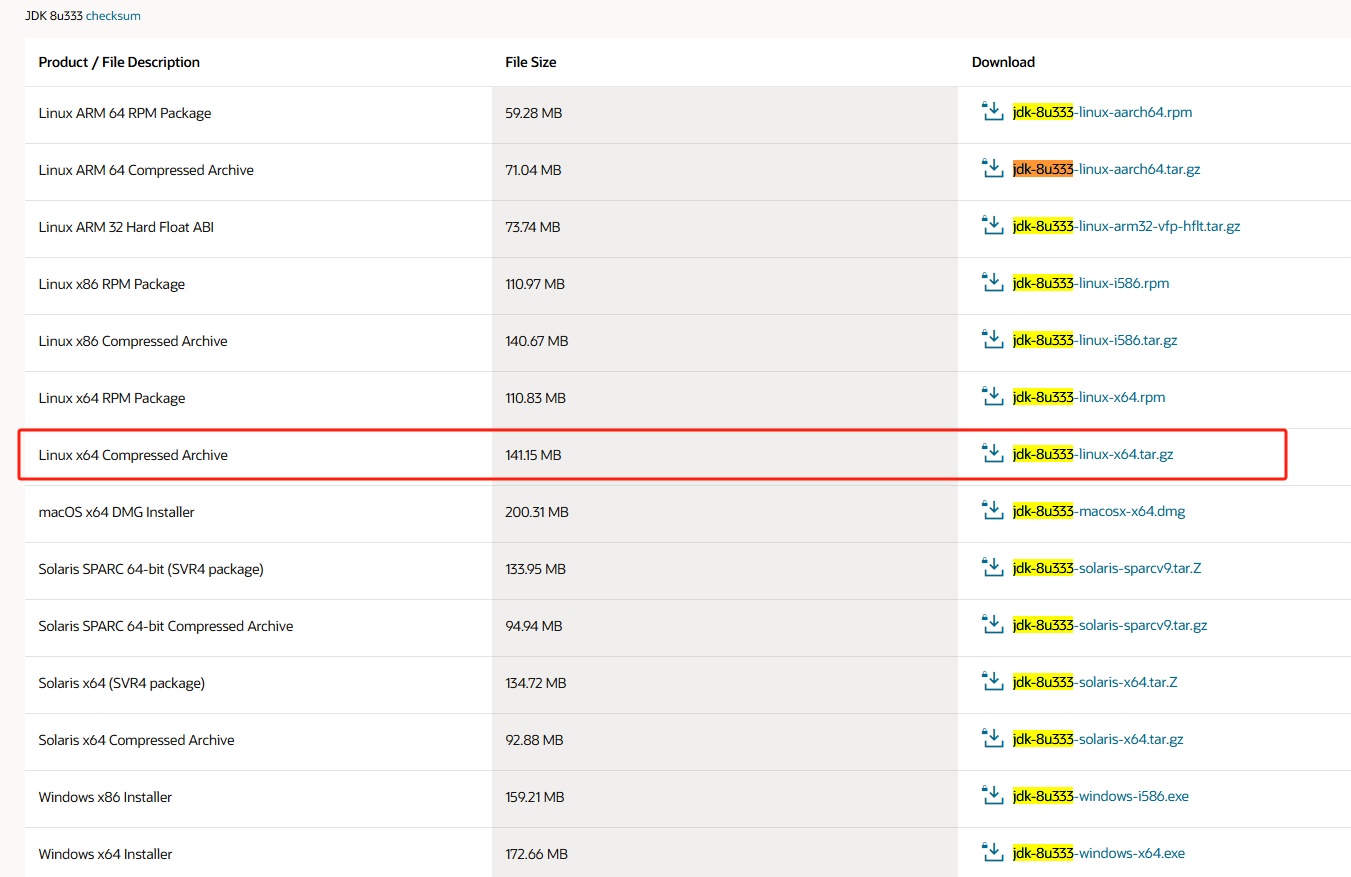
# 解压到/usr/local目录下
sudo tar -zxvf jdk-8u333-linux-x64.tar.gz -C /usr/local# 编辑 environment 文件
vim /etc/environment# JAVA_HOME= 后面是JDK安装目录,PATH在该文件中已经有了,我们只需在PATH中追加 :$JAVA_HOME/bin 即可
PATH="/usr/local/sbin:/usr/local/bin:/usr/sbin:/usr/bin:/sbin:/bin:/usr/games:/usr/local/games:$JAVA_HOME/bin"
export CLASSPATH=.:$JAVA_HOME/lib:$JAVA_HOME/jre/lib
export JAVA_HOME=/usr/local/jdk1.8.0_333# 使改动立即生效
source /etc/environment# 编辑 profile 文件
vim /etc/profile# 追加如下内容,JAVA_HOME= 后面是JDK安装目录
export JAVA_HOME=/usr/local/jdk1.8.0_333
export JRE_HOME=$JAVA_HOME/jre
export CLASSPATH=.:$JAVA_HOME/lib:$JRE_HOME/lib:$CLASSPATH
export PATH=$JAVA_HOME/bin:$JRE_HOME/bin:$PATH# 使改动立即生效
source /etc/profile# 验证安装效果
执行 java -version 命令,控制台打印出JDK版本信息,说明安装成功。

参考文档:
Ubuntu 手动安装 JDK8_ubuntu安装jdk8-CSDN博客
2. 安装weblogic
Weblogic下载地址:WebLogic Server 12c (12.2.1), WebLogic Server 11g (10.3.6) and Previous Releases
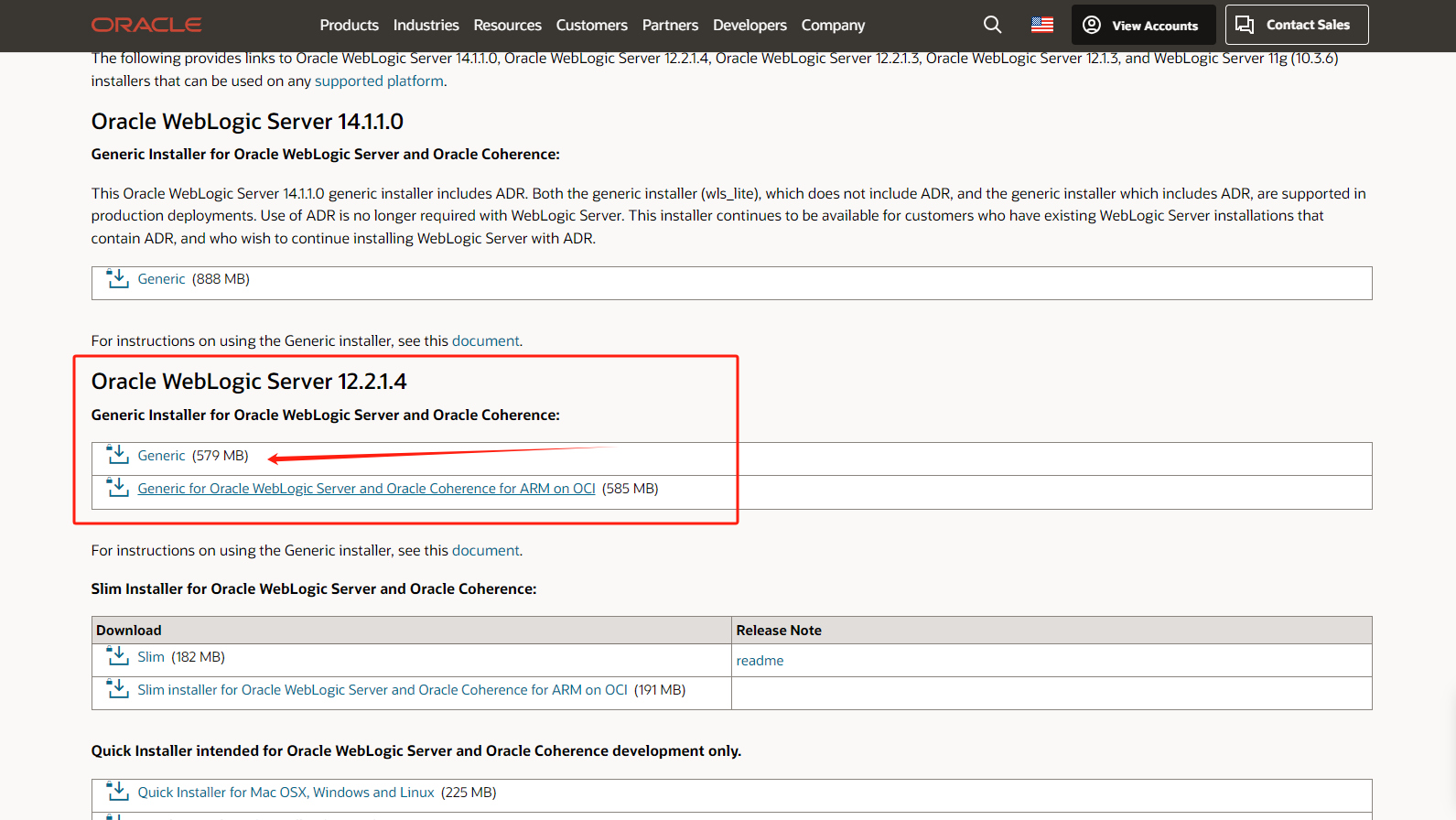
2.1. 创建weblogic的安装目录
root用户安装weblogic是无法安装的,会报错,需要创建一个用户进行安装weblogic。
# 创建weblogic用户,这里最好不要使用useradd创建,因为如果不使用任何参数,则创建的用户无密码、无主目录、没有指定shell版本,操作起来会很麻烦,我在这里就踩了好多坑
adduser weblogic
passwd weblogic

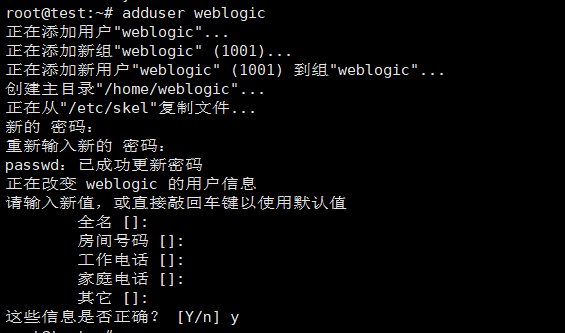
参考文档:
[ubuntu服务器新建用户后,上下键删除键tab键失效,提示符只有 解决办法 _ 为什么用 u s e r a d d 添加了用户之后 , 删除键用不了 − C S D N 博客 ] ( h t t p s : / / b l o g . c s d n . n e t / s i n a t 4 0025092 / a r t i c l e / d e t a i l s / 83796480 " u b u n t u 服务器新建用户后,上下键删除键 t a b 键失效,提示符只有 解决办法\_为什么用useradd添加了用户之后,删除键用不了-CSDN博客](https://blog.csdn.net/sinat_40025092/article/details/83796480 "ubuntu服务器新建用户后,上下键删除键tab键失效,提示符只有 解决办法_为什么用useradd添加了用户之后,删除键用不了−CSDN博客](https://blog.csdn.net/sinat40025092/article/details/83796480"ubuntu服务器新建用户后,上下键删除键tab键失效,提示符只有解决办法_为什么用useradd添加了用户之后,删除键用不了-CSDN博客")
# 创建目录
mkdir /opt/weblogic
cd /opt/weblogic/
# 修改 /opt/weblogic 目录的所有权,-R:递归地修改指定目录及其子目录中的文件或目录的所有权
chown -R weblogic:weblogic /opt/weblogic
# 将安装包上传解压至该目录内,可以看到是一个jar包
2.2. 创建对应的安装文件
创建 oraInst.loc 文件
在WebLogic中,oraInst.loc文件是一个安装位置配置文件,用于指示Oracle软件安装的位置。
# 创建 oraInst.loc 文件
touch oraInst.loc# 编辑 vim oraInst.loc
inst_group=weblogic
inventory_loc=/home/weblogic/oraInventory
创建 wls.rsp 响应文件
wls.rsp文件是一个用于静默安装的响应文件,在安装WebLogic Server时,可以通过提供wls.rsp文件来自动回答安装程序中的提示和配置选项,从而实现静默安装。wls.rsp文件中包含了安装过程中所需的各种配置信息,如安装目录、产品代码、安全设置等。通过修改wls.rsp文件中的相关配置,可以定制WebLogic Server的安装过程,以满足特定的需求和环境。
# 创建 wls.rsp 文件
touch wls.rsp# 编辑 vim wls.rsp
[ENGINE]
Response File Version=1.0.0.0.0
[GENERIC]
ORACLE_HOME=/opt/weblogic/oracle_home #weblogic的安装路径,根据自己的需要修改需提前创建好该目录
INSTALL_TYPE=WebLogic Server #安装类型选择了最基本的Weblogic Server组件
DECLINE_SECURITY_UPDATES=true
SECURITY_UPDATES_VIA_MYORACLESUPPORT=false
2.3. 切换用户
su weblogic
2.4. 静默安装weblogic
这里在安装时遇到一个问题,由于我的系统之前安装过系统自带的openjdk,所以切换用户后导致使用的还是之前的jdk,导致安装报错,这里需要修改使用正确版本的jdk,所以这里在安装命令前面指定了我们要用的jdk。
-silent:表示安装将以静默模式进行,不需要用户交互
-responseFile:指定了响应文件(wls.rsp)的位置,这个文件包含了安装过程中所需的各种配置信息
-invPtrLoc:指定了安装程序用来存储安装指针文件(inventory location)的位置
"/usr/local/jdk1.8.0_333/bin/java" -jar /opt/weblogic/fmw_12.2.1.4.0_wls_lite_generic.jar -silent -responseFile /opt/weblogic/wls.rsp -invPtrLoc /opt/weblogic/oraInst.loc
安装正确的话会如下图所示
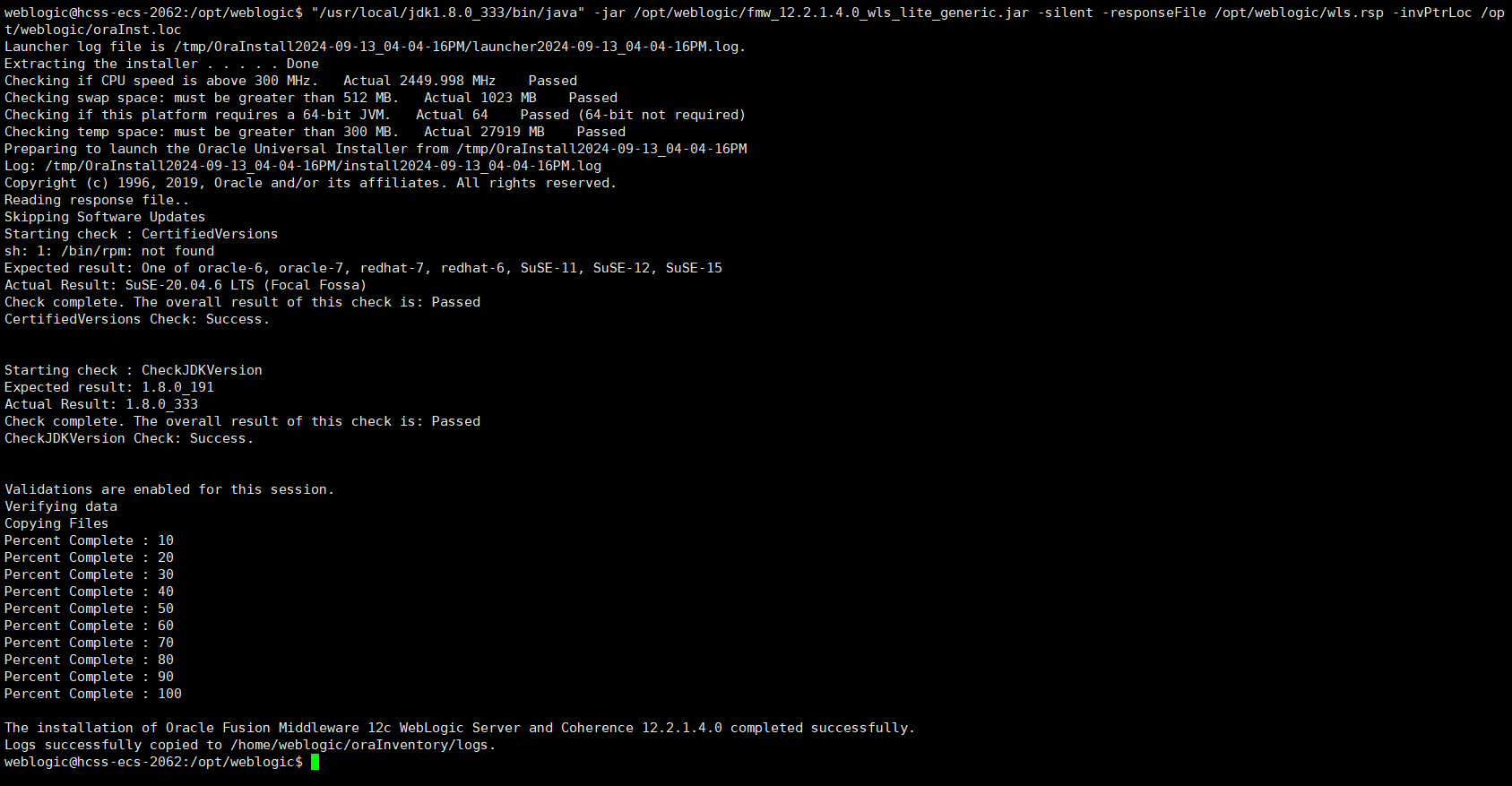
2.5. 切换用户
su root
cd /opt/weblogic/oracle_home/wlserver/common/bin/
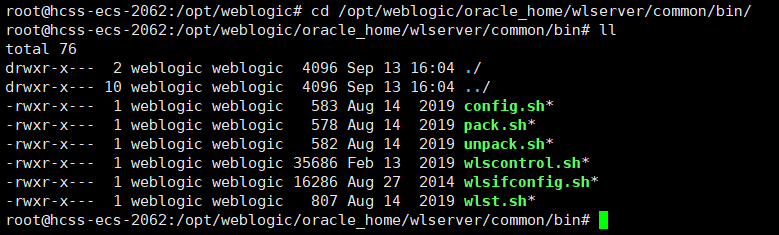
2.6. 创建域
执行wlst.sh脚本文件
./wlst.sh
依次执行下面命令
readTemplateForUpdate('/opt/weblogic/oracle_home/wlserver/common/templates/wls/wls.jar')
cd('Servers/AdminServer')
set('ListenAddress','')
set('ListenPort',7001) #端口
cd('/')
cd('Security/base_domain/User/weblogic') #用户名
cmo.setPassword('weblogic1234') #密码
setOption('OverwriteDomain', 'true')
writeDomain('/opt/weblogic/oracle_home/user_projects/domains')
closeTemplate()
exit()
2.7. 启动Weblogic
cd /opt/weblogic/oracle_home/user_projects/domains/bin
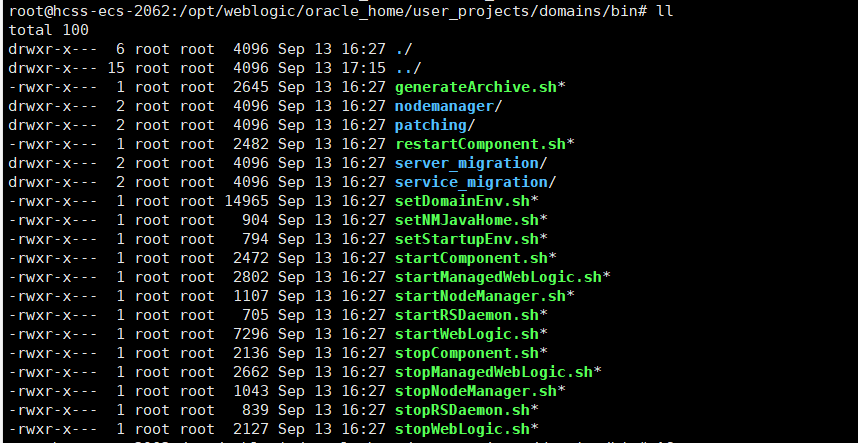
启动方式一:前台启动(前台启动方便查看日志)
./startWebLogic.sh1
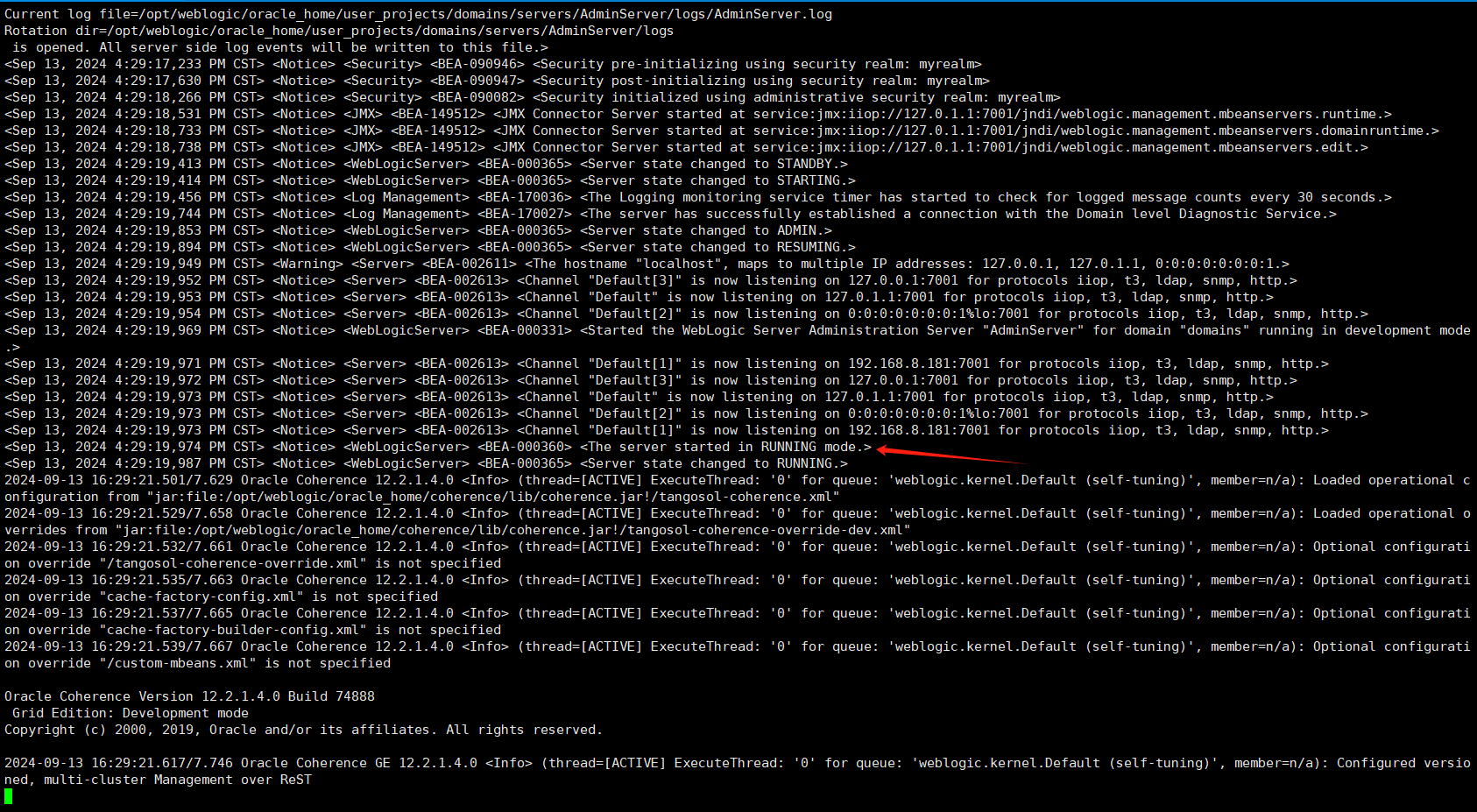
启动方式二:后台启动
nohup ./startWebLogic.sh &
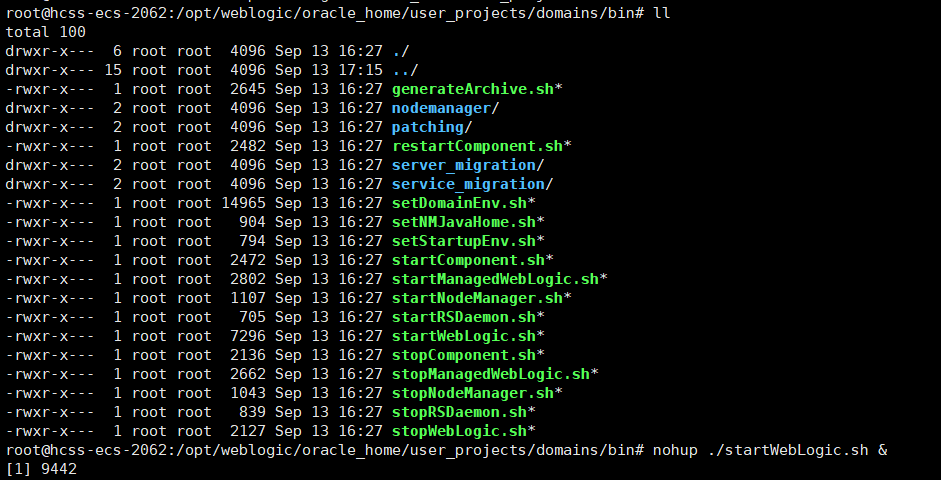
启动之后,还需要配置下防火墙,放行7001端口,由于我这里是使用的云服务器,所以在需要在安全组里添加下白名单,然后确定使用即可。
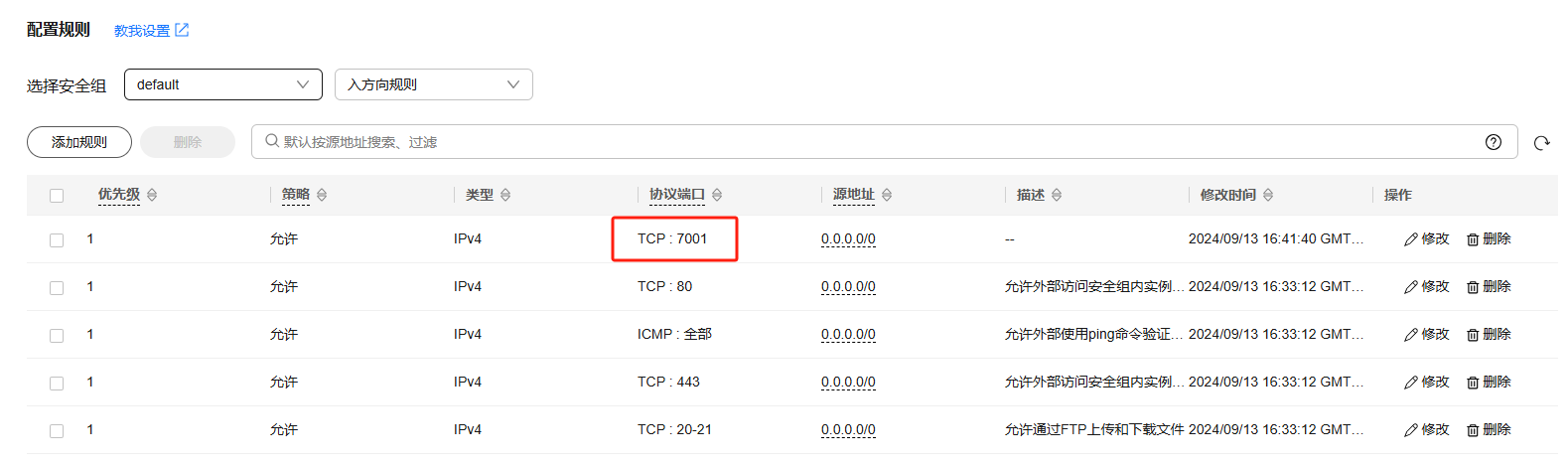
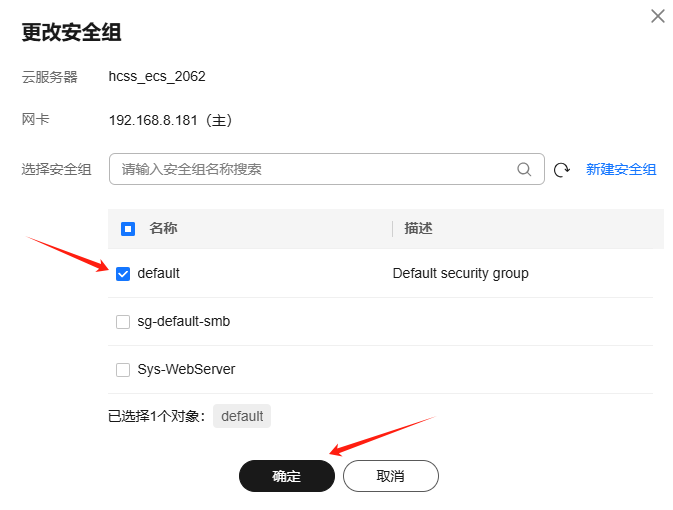
2.8. 测试访问
http://IP地址:7001/console
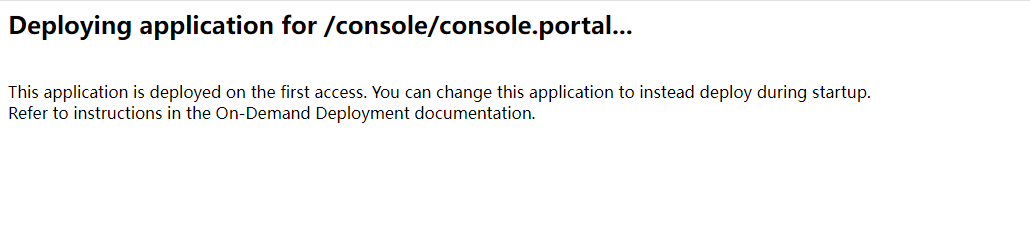
等待一下,即可看到登录页面,输入用户名和密码进行登录。
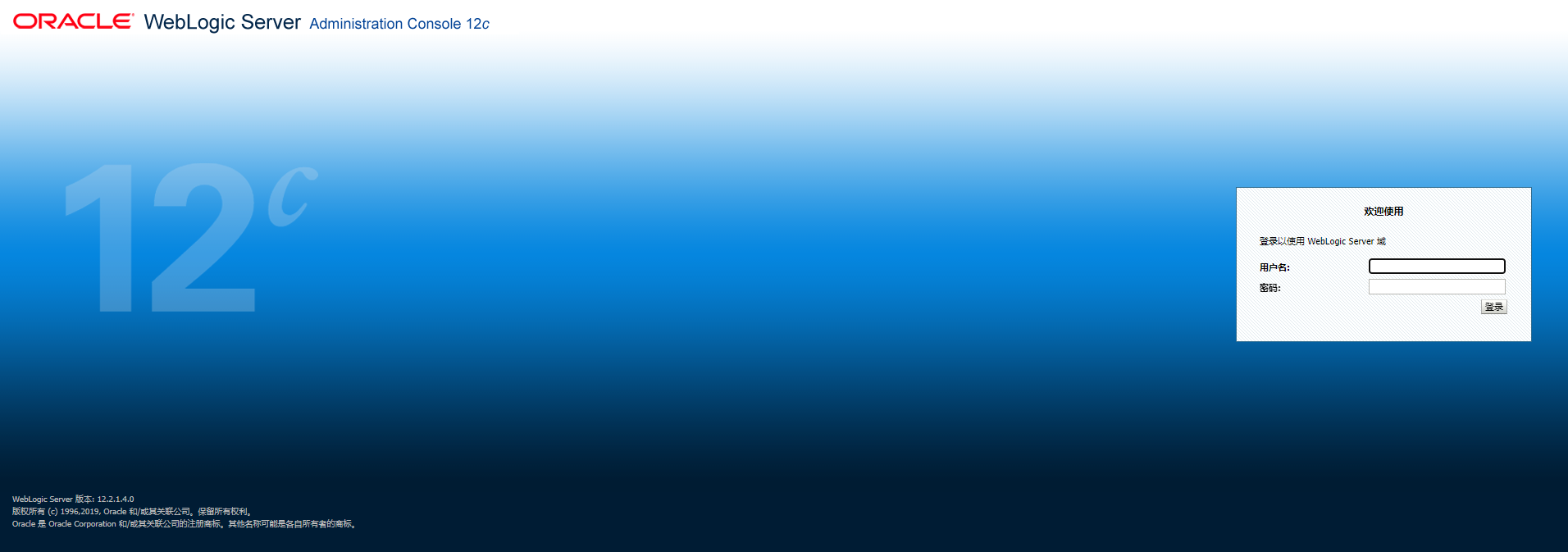
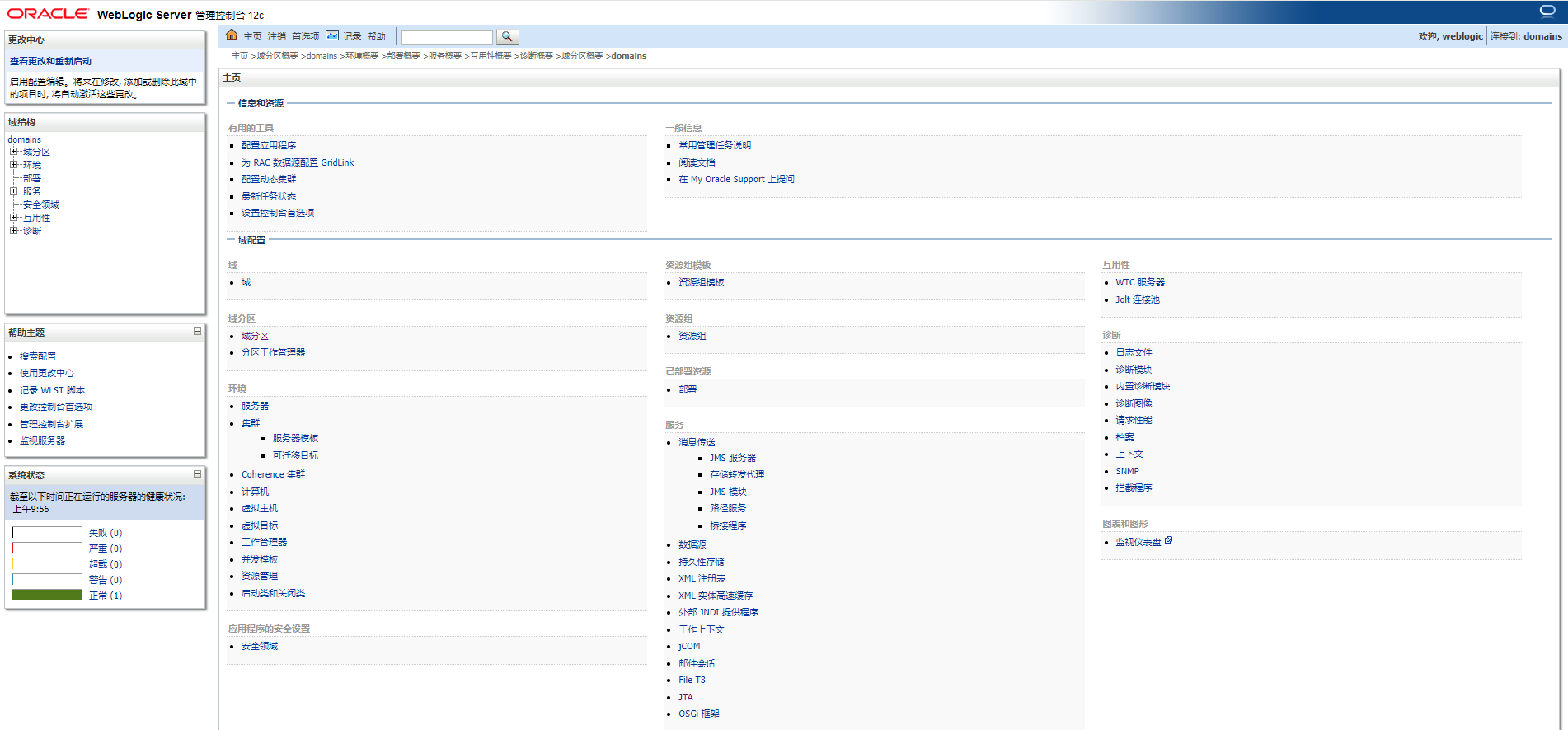
参考文档:
Linux安装Weblogic 12.2.1.4.0教程_weblogic下载安装-CSDN博客
3. FAQ
3.1. 切换到weblogic用户后,jdk还是显示jdk17
原因:
在不同的用户之间切换时,JAVA_HOME环境变量以及其他与Java相关的环境配置可能会发生变化。因为每个用户的环境变量设置是独立的。为了确保WebLogic用户能够使用正确的JDK版本,需要在WebLogic用户的环境配置中正确设置JAVA_HOME。
解决:
这里我使用了第二种方法,在执行WebLogic安装脚本时显式地指定JDK路径,确保使用的是正确的JDK版本:
"/usr/local/jdk1.8.0_333/bin/java" -jar /opt/weblogic/fmw_12.2.1.4.0_wls_lite_generic.jar -silent -responseFile /opt/weblogic/wls.rsp -invPtrLoc /opt/weblogic/oraInst.loc
3.2. 交换空间(swap space)不足

原因:
WebLogic安装程序要求必须要有交换空间且大于512MB,我这里系统没有分配任何交换空间。
解决:
# 创建交换空间
sudo fallocate -l 1G /swapfile #创建一个1G的交换文件
sudo mkswap /swapfile #格式化交换文件
sudo swapon /swapfile #启用交换文件
sudo free -m #验证交换空间是否已正确启用sudo vim /etc/fstab #永久启用交换文件
# 在文件末尾添加一行来自动挂载交换文件
/swapfile none swap sw 0 0
sudo reboot #重启系统生效
3.3. 乱码或安装配置文件问题
原因:
指定的Oracle Home位置包含了无效字符或者配置文件配置错误。
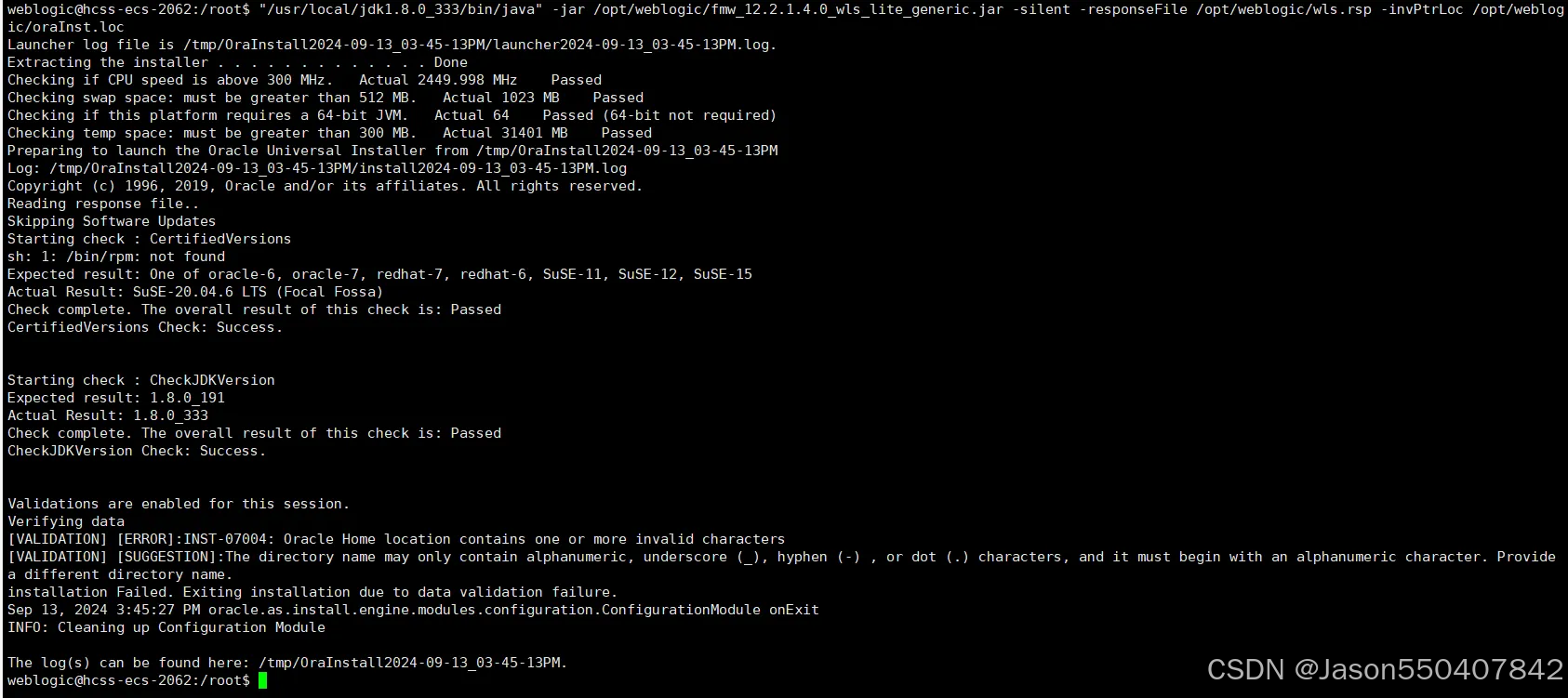
解决:
修改正确后即可解决,详见2.2。
